Firefox에는 Chrome과 같은 사용자 계정이 있습니다. 기능은 Firefox로 제한되어 있기 때문에 Google 계정만큼 인기가없고 널리 사용되지는 않습니다. 주요 온라인 서비스와 연결되지 않습니다. 즉, Firefox 사용자에게는 여전히 유용합니다. 모든 것을 동기화하는 데 사용하는 Firefox 계정이있는 경우 Firefox에서 2 단계 인증을 설정하고자 할 수 있습니다.
Firefox에서 이중 인증
이 기능은 모든 사람이 사용할 수있는 것은 아닙니다.아직. 아직 보이지 않으면 기능을 강제로 표시 할 수 있습니다. 이 방법은 계정 페이지에 액세스하기 위해 Firefox의 내장 옵션을 사용하는 경우에만 작동합니다.
Firefox를 열고 오른쪽 상단에있는 햄버거 아이콘을 클릭하고 메뉴에서 옵션을 선택하십시오. Firefox 계정 탭으로 이동하여 이메일에서 계정 관리를 클릭하십시오.

페이지가 열리면Firefox에 대해 2 단계 인증을 활성화하는 옵션입니다. 그렇지 않으면 동일한 페이지에서 URL의 맨 끝으로 이동하여 다음을 추가하십시오. 페이지를 다시로드하려면 Enter를 누르십시오. 다시로드되지 않으면 마우스 오른쪽 버튼을 클릭 한 상황에 맞는 메뉴에서 새로 고침 옵션을 사용하십시오.
&showTwoStepAuthentication=true
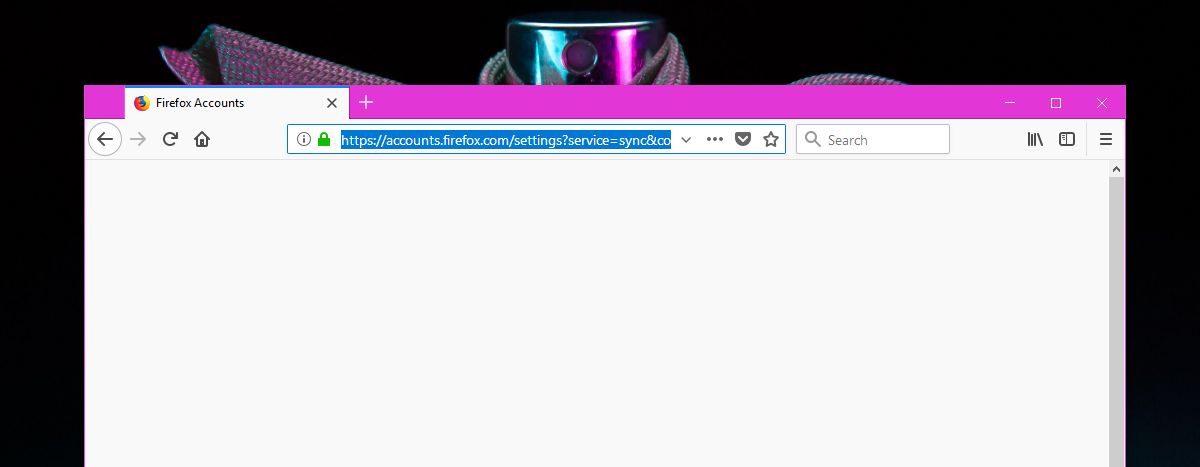
페이지를 새로 고친 후 2 단계 인증 옵션이 나타납니다. 사용 버튼을 클릭하십시오.
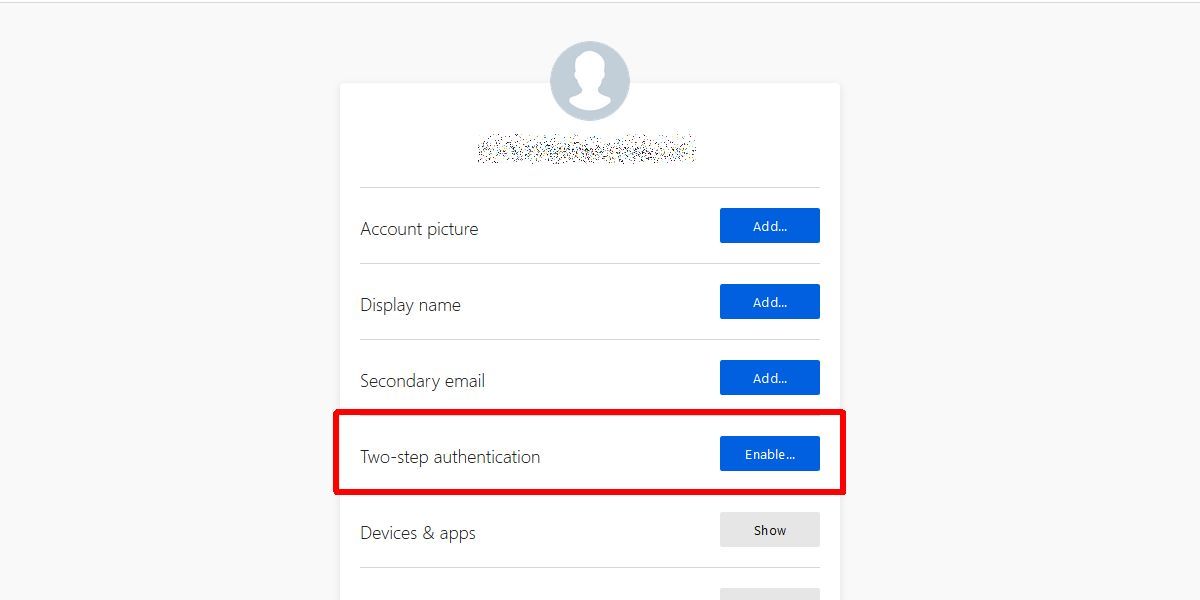
인증 기 앱
인증 자 앱을 다운로드해야합니다.2 단계 인증 옵션 옆에있는 사용을 클릭하면 Firefox에서 스캔 할 QR 코드를 제공하기 때문에 QR 코드 스캔을 지원하는 것이 좋습니다. 또한 사용할 수있는 인증 자 앱을 제안합니다. Firefox의 제안 중 하나를 사용하거나 원하는 앱을 사용할 수 있습니다. Google OTP 앱은 Firefox에서 사용하도록 제안한 앱 목록에 있습니다.
휴대폰에서 열고 QR 코드를 스캔하십시오. 이 앱은 Firefox에 입력해야하는 코드를 제공합니다. 설정되면 코드 세트가 제공됩니다.
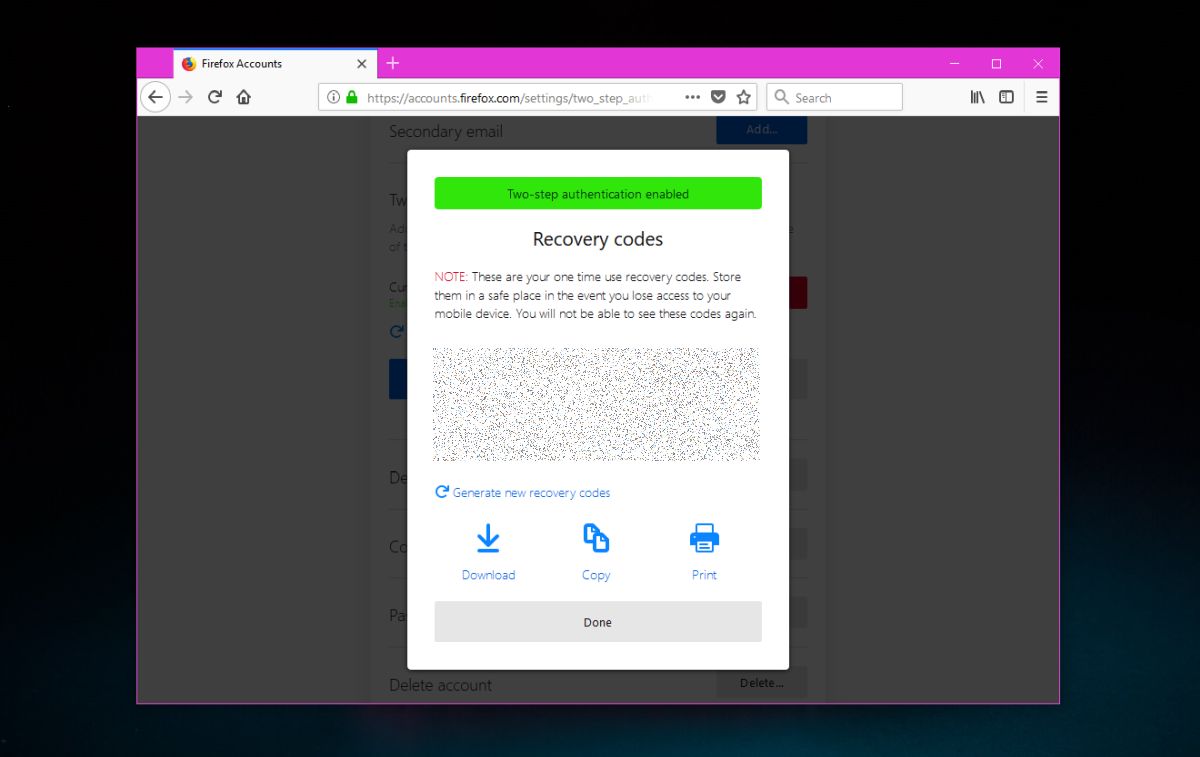
코드를 안전하게 저장하는 것은 귀하의 책임입니다. 클립 보드에 복사하여 텍스트 파일로 저장할 수 있지만 암호화하여 안전하게 보관하십시오. 이 코드를 인쇄하고 텍스트 파일로 다운로드 할 수 있으면 새 코드 세트를 생성 할 수 있습니다.
코드는 단순히비밀번호로 Firefox 계정에 로그인하기에 충분하지 않습니다. 신원을 인증하려면 코드를 입력해야합니다. Microsoft 및 Twitter와 같은 대부분의 서비스는 이메일 주소 나 전화 번호로 코드를 전송하지만 Apple은 iPhone으로 전송되는 코드를 사용하며 이는 다소 비슷합니다.













코멘트